วิธีแปลอีเมลขาเข้าใน Microsoft Outlook

เรียนรู้วิธีแปลอีเมลขาเข้าผ่าน Microsoft Outlook อย่างง่ายดาย โดยปรับการตั้งค่าเพื่อแปลอีเมลหรือดำเนินการแปลแบบครั้งเดียว
เมื่อพัฒนาเว็บไซต์ จำเป็นอย่างยิ่งที่จะต้องแน่ใจว่าโค้ดของคุณเข้ากันได้กับเว็บเบราว์เซอร์หลัก ๆ ทั้งหมดเพื่อให้ทำงานได้อย่างถูกต้องสำหรับผู้ใช้ในวงกว้างที่สุด
ขออภัย นักพัฒนาซอฟต์แวร์บางรายประสบปัญหาที่เรียกว่าช่อง 'เบราว์เซอร์' ไม่มีข้อผิดพลาด ในการกำหนดค่านามแฝงที่ถูกต้อง ข้อผิดพลาดนี้เกิดขึ้นเมื่อนักพัฒนาพยายามเชื่อมต่อโค้ดของเว็บไซต์กับเว็บเบราว์เซอร์เฉพาะ แต่โค้ดดังกล่าวเข้ากันไม่ได้กับเวอร์ชันของเบราว์เซอร์
โดยทั่วไปข้อผิดพลาดนี้จะแสดงในรูปแบบของคำเตือนหรือข้อความแสดงข้อผิดพลาดในระหว่างกระบวนการพัฒนา ข้อความนี้ระบุว่าโค้ดเข้ากันไม่ได้กับเวอร์ชันของเว็บเบราว์เซอร์ที่นักพัฒนาพยายามเชื่อมต่อด้วย
ส่งผลให้เว็บไซต์ทำงานไม่ถูกต้องหรือแสดงผลไม่ถูกต้องในเบราว์เซอร์นั้น เว้นแต่ว่าโค้ดจะได้รับการอัปเดตให้เข้ากันได้ หากคุณกำลังพยายามแก้ไขปัญหานี้บนอุปกรณ์ของคุณ คู่มือนี้เหมาะสำหรับคุณ!
หากต้องการซ่อมแซมไฟล์ระบบ Windows ที่เสียหาย เราขอแนะนำการซ่อมแซมระบบขั้นสูง:
ซอฟต์แวร์นี้เป็นโซลูชันครบวงจรในการแก้ไขข้อผิดพลาด Windows ปกป้องคุณจากมัลแวร์ ทำความสะอาดขยะ และปรับแต่งพีซีของคุณให้มีประสิทธิภาพสูงสุดใน 3 ขั้นตอนง่ายๆ:
อะไรทำให้เบราว์เซอร์ฟิลด์ไม่มีการกำหนดค่านามแฝงที่ถูกต้อง
มีสาเหตุหลายประการที่เบราว์เซอร์ฟิลด์ไม่มีข้อผิดพลาดในการกำหนดค่านามแฝงที่ถูกต้อง
ซึ่งรวมถึง:
เมื่อทราบถึงปัญหาที่อาจเกิดขึ้นเหล่านี้ นักพัฒนาและผู้ใช้สามารถแก้ไขปัญหาและให้แน่ใจว่าเบราว์เซอร์ภาคสนามมีการกำหนดค่านามแฝงที่ถูกต้อง
วิธีแก้ไข Field Browser ไม่มีการกำหนดค่านามแฝงที่ถูกต้อง
สารบัญ
สลับ
โซลูชันที่ 1: แก้ไขเส้นทางการนำเข้า
สาเหตุที่พบบ่อยที่สุดประการหนึ่งของปัญหาที่กล่าวถึงคือเส้นทางการนำเข้าที่ไม่ถูกต้อง ปัญหานี้อาจเกิดจากการที่นักพัฒนาไม่อัปเดตการตั้งค่าเมื่อทำการเปลี่ยนแปลงโค้ด หากเส้นทางการนำเข้าไม่ถูกต้อง ฟิลด์เบราว์เซอร์จะไม่รู้จักนามแฝงใดๆ ที่ตั้งค่าไว้ แก้ไขเส้นทางการนำเข้าโดยการเพิ่ม . /ก่อนเส้นทางตามคำแนะนำด้านล่าง
นำเข้า DoISuportIt จาก 'ส่วนประกอบ / DoISuportIt';
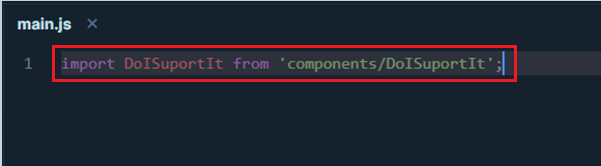
นำเข้า DoISuportIt จาก './components/DoISuportIt';
โซลูชันที่ 2: ตรวจสอบให้แน่ใจว่ามูลค่ารายการถูกต้อง
สาเหตุทั่วไปอีกประการหนึ่งคือค่าที่ป้อนไม่ถูกต้อง กรณีนี้อาจเกิดขึ้นเมื่อนักพัฒนาตั้งค่ารายการไม่ถูกต้อง ตัวอย่างเช่น หากนักพัฒนาตั้งชื่อฟิลด์เป็นช่องว่างแทนที่จะเป็นขีดล่าง เบราว์เซอร์ฟิลด์จะไม่รู้จักชื่อฟิลด์นั้น ปฏิบัติตามคำแนะนำด้านล่างเพื่อให้แน่ใจว่ามีการเพิ่มค่ารายการที่ถูกต้อง
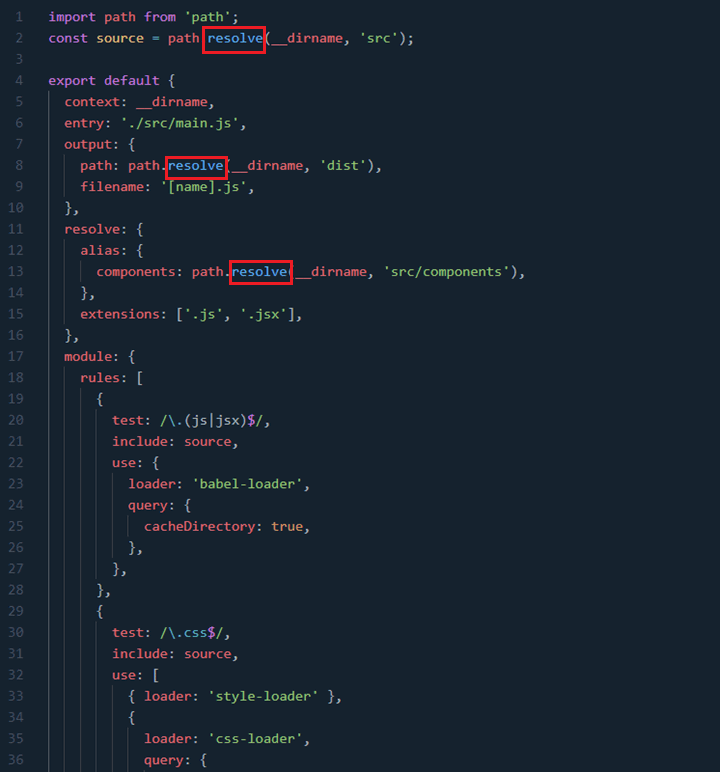
โซลูชันที่ 3: แก้ไขนามแฝง
นอกจากนี้ การใช้ชื่อแทนที่ใช้ไปแล้วอาจทำให้เกิดปัญหานี้ได้เช่นกัน กรณีนี้อาจเกิดขึ้นเมื่อนักพัฒนาไม่ทราบว่ามีการใช้นามแฝงใดบ้าง หากพวกเขาพยายามใช้ชื่อที่ถูกใช้ไปแล้ว ฟิลด์เบราว์เซอร์จะไม่รู้จักชื่อนั้น ทำตามขั้นตอนด้านล่างเพื่อให้แน่ใจว่าชื่อนามแฝงไม่ได้ถูกใช้ไปแล้ว
อ่านเพิ่มเติม: การแก้ไข 7+ รายการสำหรับ "ที่เก็บข้อมูลในเบราว์เซอร์ของคุณสำหรับ Mega เต็ม"
โซลูชันที่ 4: ตรวจสอบข้อผิดพลาดทางไวยากรณ์
ข้อผิดพลาดทางไวยากรณ์อาจทำให้เบราว์เซอร์ไม่มีการกำหนดค่านามแฝงที่ถูกต้อง สิ่งนี้สามารถเกิดขึ้นได้เมื่อนักพัฒนาพิมพ์ผิดหรือไม่ปฏิบัติตามไวยากรณ์ที่ถูกต้องสำหรับฟิลด์ หากไวยากรณ์ไม่ถูกต้อง เบราว์เซอร์จะไม่สามารถอ่านได้ เพื่อป้องกันข้อผิดพลาด ให้เพิ่มคำสั่งส่งออกต่อไปนี้ตามคำแนะนำด้านล่าง
ส่งออกการกำหนดค่าเริ่มต้น;
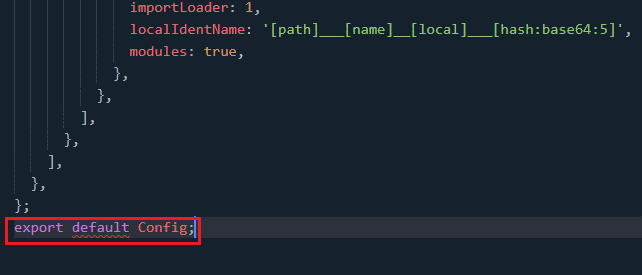
โซลูชันที่ 5: เปลี่ยนกรณีไวยากรณ์
ข้อผิดพลาดตัวพิมพ์ของไวยากรณ์อาจทำให้เกิดปัญหานี้ได้เช่นกัน กรณีนี้อาจเกิดขึ้นเมื่อนักพัฒนาใช้ตัวพิมพ์ผิดสำหรับชื่อฟิลด์หรือนามแฝง หากกรณีนี้ไม่ถูกต้อง ฟิลด์เบราว์เซอร์จะไม่รู้จัก เปลี่ยนกรณีไวยากรณ์ตามคำแนะนำด้านล่าง
./path/pathCoordinate/pathCoordinateForm.component
./path/pathcoordinate/pathCoordinateForm.component
โซลูชันที่ 6: อัปเดตเบราว์เซอร์ของคุณ
สุดท้ายนี้ การใช้เบราว์เซอร์ที่ล้าสมัยอาจทำให้ฟิลด์ส่วนขยายไม่มี 'เบราว์เซอร์' ไม่มีการกำหนดค่านามแฝงที่ถูกต้อง หากนักพัฒนาใช้เบราว์เซอร์เวอร์ชันเก่า อาจไม่สามารถอ่านการตั้งค่าการกำหนดค่านามแฝงใหม่ได้ สิ่งสำคัญคือต้องอัปเดตเบราว์เซอร์ให้ทันสมัยอยู่เสมอเพื่อหลีกเลี่ยงปัญหานี้
หมายเหตุ:ในบทความนี้ เรา จะใช้ Google Chromeเป็นตัวอย่าง ขอแนะนำให้ทำต��มขั้นตอนตามประเภทเบราว์เซอร์ที่คุณใช้
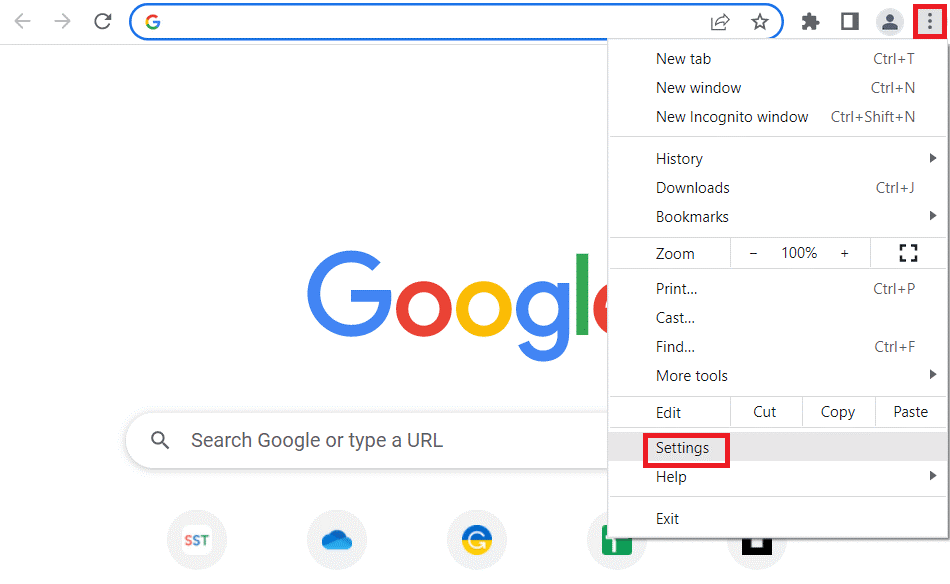
หมายเหตุ:หากคุณพบว่ามีการอัปเดต คุณต้องแตะที่ ตัวเลือก อัปเดตเพื่อติดตั้งการอัปเดตใหม่
วิธีแก้ปัญหาที่แนะนำ - แก้ไขปัญหาและข้อผิดพลาดเกี่ยวกับพีซีต่างๆ
เครื่องมือนี้แก้ไขข้อผิดพลาดทั่วไปของพีซี เช่น ไฟล์ระบบเสียหาย และป้องกันไฟล์สูญหาย มัลแวร์ ฮาร์ดแวร์ขัดข้อง ข้อผิดพลาด BSOD และอื่นๆ
นี่ไม่เพียงแต่แก้ไขข้อผิดพลาด แต่ยังปรับปรุงประสิทธิภาพของ Windows PC ด้วย
สรุป:
ดังนั้น ทั้งหมดนี้เกี่ยวกับฟิลด์ 'เบราว์เซอร์' ไม่มีข้อผิดพลาดในการกำหนดค่านามแฝงที่ถูกต้อง
การปฏิบัติตามแนวทางแก้ไขที่ให้นักพัฒนาและผู้ใช้สามารถแก้ไขปัญหาได้และตรวจสอบให้แน่ใจว่าเบราว์เซอร์ภาคสนามมีการกำหนดค่านามแฝงที่ถูกต้อง
นอกจากนี้ อย่าลืมติดตามเราบนโซเชียลมีเดียเพื่อรับคำแนะนำที่น่าตื่นเต้นและเคล็ดลับที่เป็นประโยชน์ในการดูแลคอมพิวเตอร์ของคุณให้ปลอดภัยจากข้อผิดพลาดและปัญหาต่างๆ
ขอให้โชคดี..!
เรียนรู้วิธีแปลอีเมลขาเข้าผ่าน Microsoft Outlook อย่างง่ายดาย โดยปรับการตั้งค่าเพื่อแปลอีเมลหรือดำเนินการแปลแบบครั้งเดียว
อ่านคำแนะนำเพื่อปฏิบัติตามวิธีแก้ปัญหาทีละขั้นตอนสำหรับผู้ใช้และเจ้าของเว็บไซต์เพื่อแก้ไขข้อผิดพลาด NET::ERR_CERT_AUTHORITY_INVALID ใน Windows 10
ค้นหาข้อมูลเกี่ยวกับ CefSharp.BrowserSubprocess.exe ใน Windows พร้อมวิธีการลบและซ่อมแซมข้อผิดพลาดที่เกี่ยวข้อง มีคำแนะนำที่เป็นประโยชน์
ค้นพบวิธีแก้ไขปัญหาเมื่อคุณไม่สามารถจับภาพหน้าจอได้เนื่องจากนโยบายความปลอดภัยในแอป พร้อมเทคนิคที่มีประโยชน์มากมายในการใช้ Chrome และวิธีแชร์หน้าจออย่างง่ายๆ.
ในที่สุด คุณสามารถติดตั้ง Windows 10 บน M1 Macs โดยใช้ Parallels Desktop 16 สำหรับ Mac นี่คือขั้นตอนที่จะทำให้เป็นไปได้
ประสบปัญหาเช่น Fallout 3 จะไม่เปิดขึ้นหรือไม่ทำงานบน Windows 10? อ่านบทความนี้เพื่อเรียนรู้วิธีทำให้ Fallout 3 ทำงานบน Windows 10 ได้อย่างง่ายดาย
วิธีแก้ไขข้อผิดพลาด Application Error 0xc0000142 และ 0xc0000005 ด้วยเคล็ดลับที่มีประสิทธิภาพและการแก้ปัญหาที่สำคัญ
เรียนรู้วิธีแก้ไข Microsoft Compatibility Telemetry ประมวลผลการใช้งาน CPU สูงใน Windows 10 และวิธีการปิดการใช้งานอย่างถาวร...
หากพบข้อผิดพลาดและข้อบกพร่องของ World War Z เช่น การหยุดทำงาน ไม่โหลด ปัญหาการเชื่อมต่อ และอื่นๆ โปรดอ่านบทความและเรียนรู้วิธีแก้ไขและเริ่มเล่นเกม
เมื่อคุณต้องการให้ข้อความในเอกสารของคุณโดดเด่น คุณสามารถใช้เครื่องมือในตัวที่มีประโยชน์ได้ ต่อไปนี้คือวิธีการเน้นข้อความใน Word




![Fallout 3 จะไม่เปิด/ไม่ทำงานบน Windows 10 [แก้ไขด่วน] Fallout 3 จะไม่เปิด/ไม่ทำงานบน Windows 10 [แก้ไขด่วน]](https://luckytemplates.com/resources1/images2/image-6086-0408150423606.png)
![[แก้ไขแล้ว] จะแก้ไขข้อผิดพลาดแอปพลิเคชัน 0xc0000142 และ 0xc0000005 ได้อย่างไร [แก้ไขแล้ว] จะแก้ไขข้อผิดพลาดแอปพลิเคชัน 0xc0000142 และ 0xc0000005 ได้อย่างไร](https://luckytemplates.com/resources1/images2/image-9974-0408150708784.png)

![[แก้ไขแล้ว] ข้อผิดพลาดของ World War Z – หยุดทำงาน ไม่เปิดตัว หน้าจอดำและอื่น ๆ [แก้ไขแล้ว] ข้อผิดพลาดของ World War Z – หยุดทำงาน ไม่เปิดตัว หน้าจอดำและอื่น ๆ](https://luckytemplates.com/resources1/images2/image-8889-0408150514063.png)
